こんにちは、はしもと ゆっこです!
ココナラで活動していると、
自分のプロフィールページを他の人にシェアしたい場面が出てくるかと思います。
■SNSでの宣伝
■名刺への掲載
■メールでの自己紹介
など、MyページのURLを知っておくとさまざまな場面で活用できます。
でも「どうやってURLを取得するの?」と迷ってしまう方も意外と多いんです。
スマホからアクセスしている場合はとくに・・です。
そこで今回は、
ココナラのMyページURLを簡単に取得する方法を
「スマホ版」「PC版」両方の手順で詳しく解説しますね。
初心者の方でも迷わずにURLを取得できるよう、
分かりやすく説明していきます!
この記事で分かること
- スマホでのMyページURL取得方法
- PCでのMyページURL取得方法
- 取得したURLの効果的な活用法
- よくあるトラブルの解決方法
MyページURLの取得方法【スマホ版】
(※注意:音が出ます)
ココナラアプリでのURL取得手順
1. ココナラアプリを開く
アプリのトップ画面から始めます。
2. マイページに移動
画面下部のメニューから「マイページ」をタップします。
3. プロフィール画面へ
自分の名前やアイコン部分をタップして、プロフィール画面に移動します。
4. 共有ボタンをタップ
プロフィール画面の右上にある「共有」ボタンをタップします。
5. URLをコピー
「コピー」を選択すると、MyページのURLがクリップボードにコピーされます。
6. 共有したいところに貼り付ける
snsや、mailなど共有する媒体を開き、
「ペースト」を選択すると、MyページのURLを貼り付けることができます。
MyページURLの取得方法【PC版】
ココナラWebサイトでの取得手順
1. ココナラにログイン
PCのブラウザでココナラのWebサイトにログインし、
画面右上にある自分のアイコンをクリック
2. メニューにあるアイコンをクリック
開いたメニューから、自分のプロフィールアイコンをクリックします。
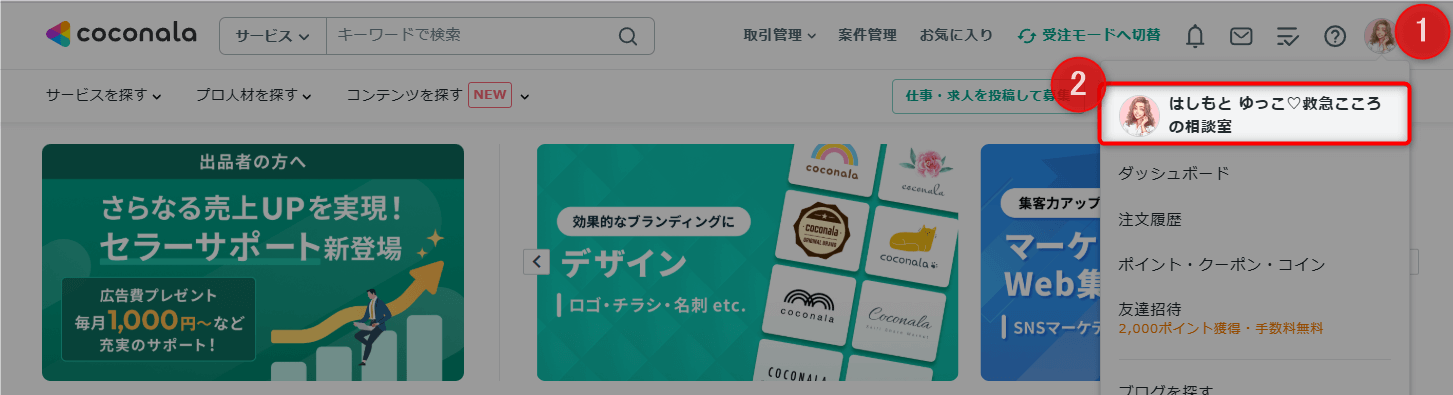
3. 「表示を確認する」をクリック
基本情報のページが開くので「表示を確認する」をクリックして
編集ページではなく、公開されているプロフィールページを表示します。
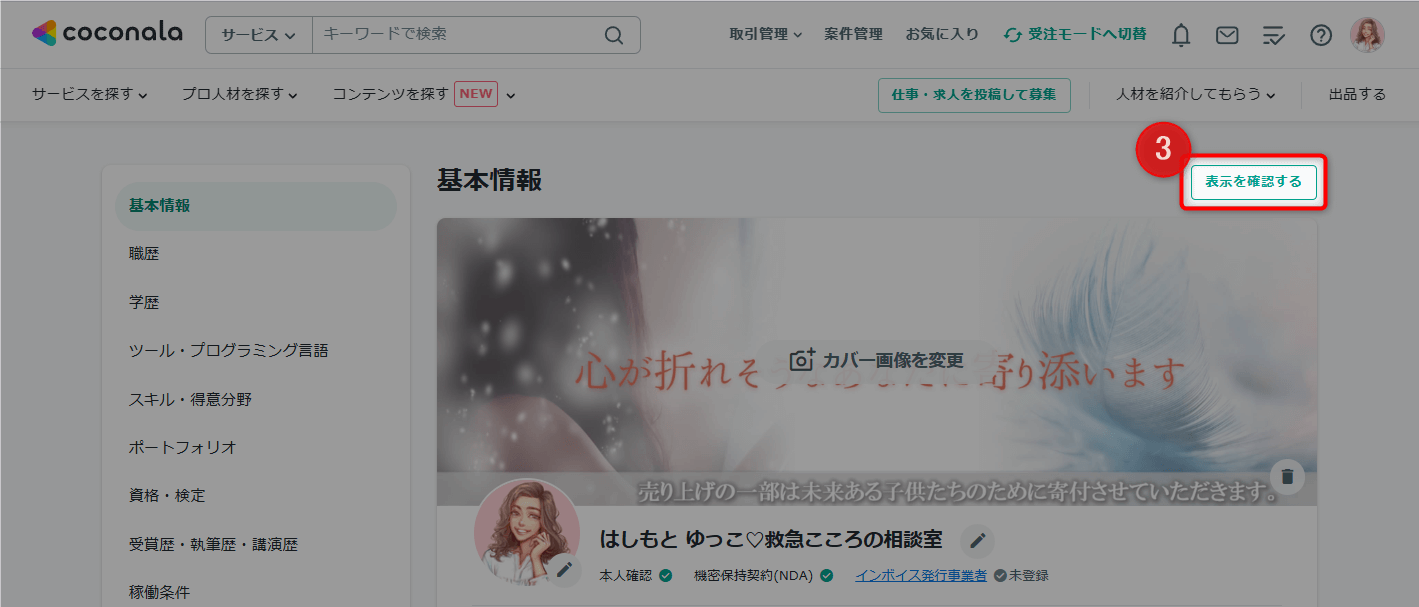
4. URLをコピー
公開プロフィールページが表示されますので
アドレスバーにあるURLをコピーします。
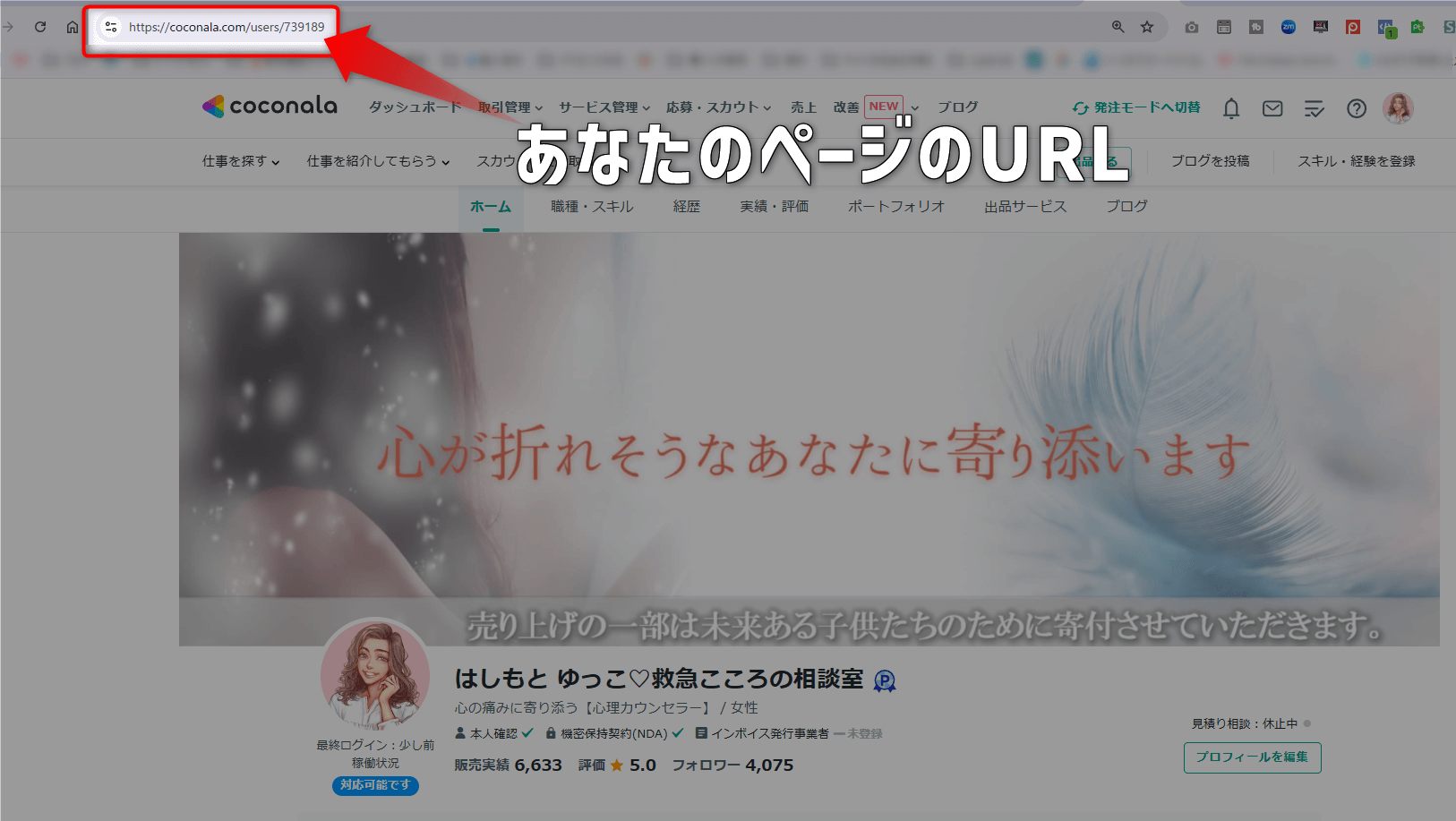
より簡単な方法
実は、もっと簡単な方法もあります。
ココナラにログイン後、アドレスバーに以下の形式で直接入力することでもアクセスできます:
https://coconala.com/users/(あなたのユーザーID)
ユーザーIDは、マイページの設定画面で確認できますよ。
https://coconala.com/mypage/user_account
取得したURLの活用方法
SNSでのプロフィール紹介
TwitterやInstagram、FacebookなどのSNSのプロフィール欄にココナラのページURLを掲載することで、フォロワーに自分のサービスを簡単に紹介できます。
※注意点※
ご自身の編集ページURLを紹介している方も意外と多いです。
編集ページURLの場合、アクセスした人の編集画面が表示されますので、あなたのページを訪問することができません。
動画で解説していますので、ご確認くださいね。
【ココナラ電話相談】SNSに貼ってるココナラURL…大丈夫?
URLを効果的に活用することで、より多くの人にあなたのサービスを知ってもらえるはずです。
正しいURLを取得して、集客に繋げましょう。(*´ω`*)
